Міністерство освіти й науки України
Національний технічний Університет
«Харківський політехнічний інститут»
Кафедра ОТП
Звіт з лабораторної роботи №4
з курсу:
«Adobe Photoshop»
на тему: «Монтаж складні зображення. Слоi, канали. Ефекти»
виконав:
студент групи КИТ - 14в
Богачов О. С.
перевірив:
Калашников В.І.
Поворознюк А.I.
Харків - 2005
Лабораторна работа№4
Тема: Монтаж складні зображення. Слоi, канали. Ефекти.
Ціль роботи: Вивчення типових дій при монтажі складні зображення в Adobe Photoshop.
Хід виконання роботи:
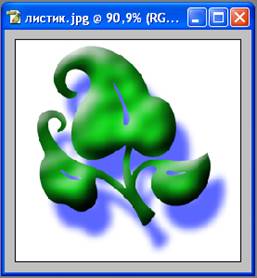
1. Запустити Adobe Photoshop і відкрити тестове зображення.
Запускаю Adobe Photoshop через меню пуск, і створюю нове зображення за допомогою меню файл(відкрити.
2. Розділити зображення на слоi (не менше 5), копіюючи в кожен слой фрагменти вихідного зображення. Задати різні властивості кожного слоя й виконати редагування (трансформацію фрагмента) кожного слоя. (Див. Пояснення п. 1).
Розділяю зображення на 5 слоів за допомогою сполучень клавіш Shift+Ctrl+N і вставляю в кожен слой фрагменти з фонового слою (Рис.1).
 Задаю різні властивості кожного слою командою слойÞвластивості слою (ім'я й колiр) і виконую редагування (трансформацію)
(Рис.2):
Задаю різні властивості кожного слою командою слойÞвластивості слою (ім'я й колiр) і виконую редагування (трансформацію)
(Рис.2):

Рис.2 Рис.1
3. Для одного із слоів створити слой – маску, домігшись ефекту градиентной підлоги прозорості (См. Пояснення п. 2).
Додаю маску для 3 слоя й домагаюся ефекту градиентной напівпрозорості, для цього роблю наступне:
- активізую 3 слой
додаванням маски нажавши на ![]() ;
;
- роблю маску що редагує;
- роблю маску видимої;
- вибираю інструмент градієнт;
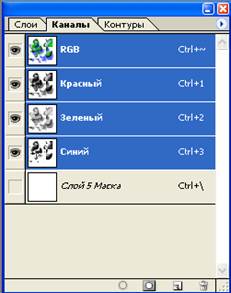 - роблю слой
видимим.
- роблю слой
видимим.
4. Розділити зображення на канали й виконати корекцію кожного каналу (См. Пояснення п. 3).
Розділяю зображення на канали за допомогою вкладки «канали» після вкладки «слоi» (Рис.3):
5. Застосувати до різних слоів ефекти (не менше 3) на вибір студента (См. Пояснення п. 4). Рис.3
Застосовую до різних слоів эффкты в меню фільтр:
слой1 ефект скраплення (Рис.4)
слой2 ефект Галерея (Рис.5)
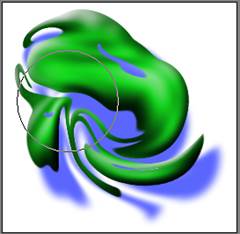
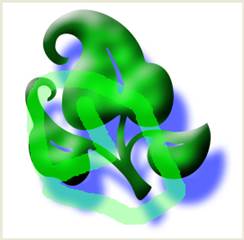 слой3 Ефект Вирахування (Рис.6)
слой3 Ефект Вирахування (Рис.6)
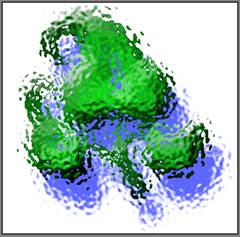 Рис.5 Рис.6 Рис.4
Рис.5 Рис.6 Рис.4
6. Склеїти зображення (п. меню слоi/склеїти зображення) і результат зберегти у файлі.
Склеюю зображення в меню слоiÞсклеїти слоi, і зберігаю файл під ім'ям Lab_4.doc.
Висновок: Вивчив типові дії при монтажі складні зображення в Adobe Photoshop.
Уважаемый посетитель!
Чтобы распечатать файл, скачайте его (в формате Word).
Ссылка на скачивание - внизу страницы.